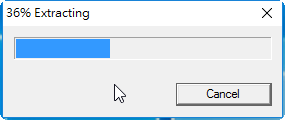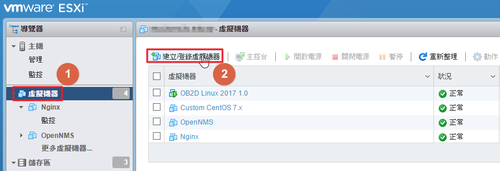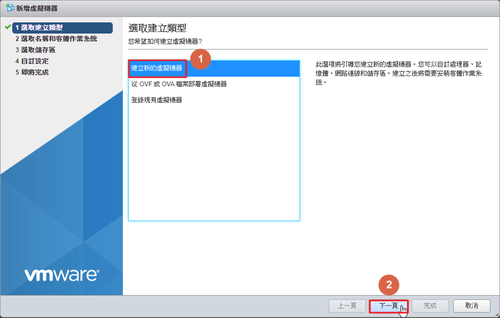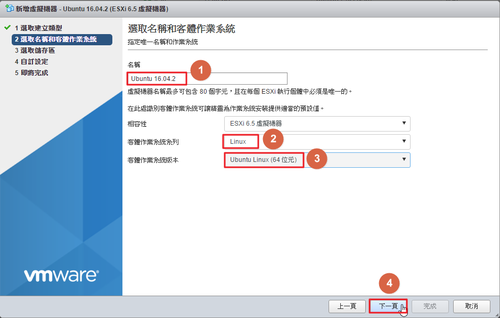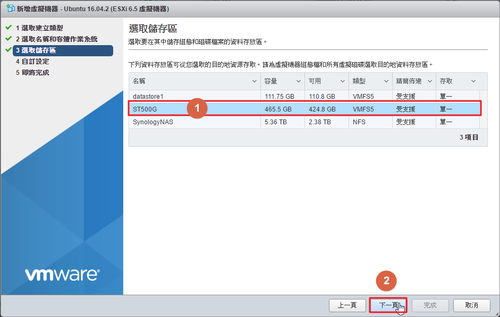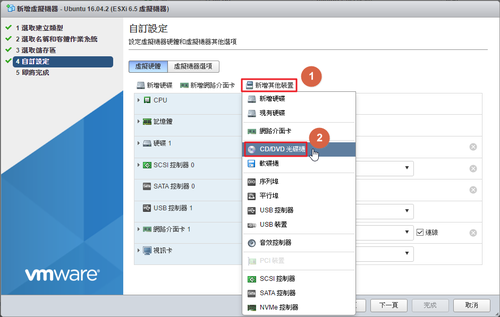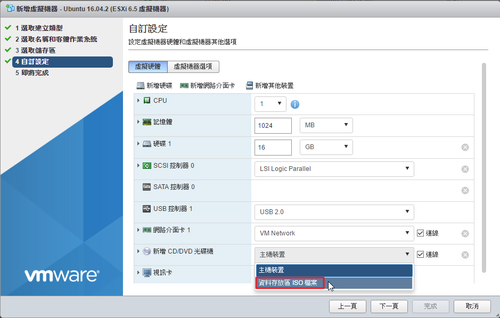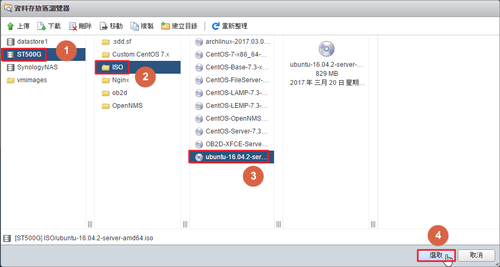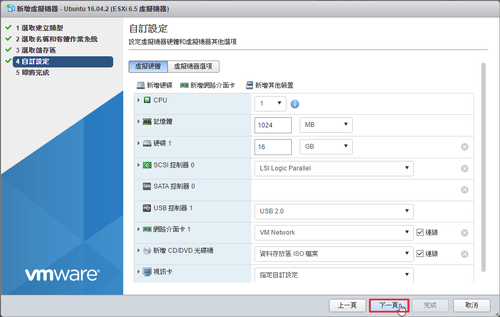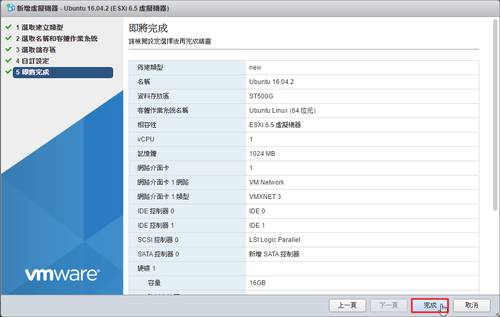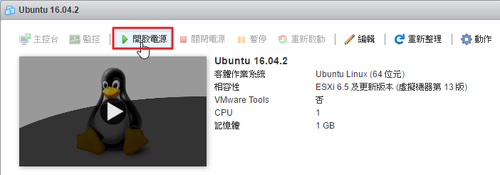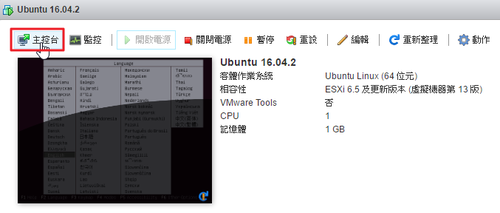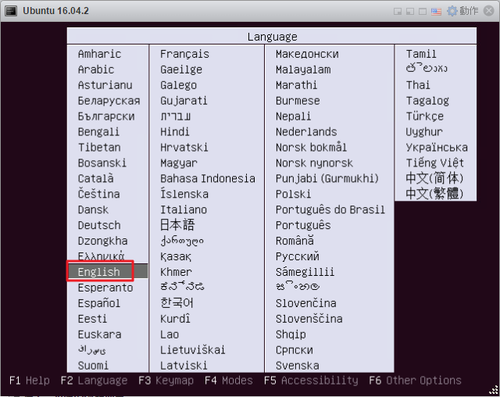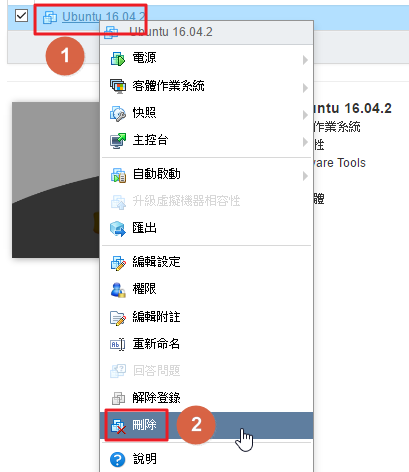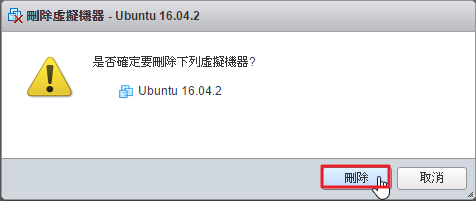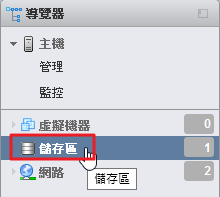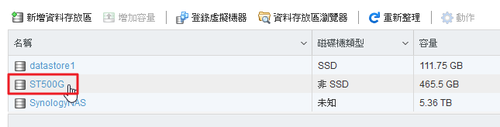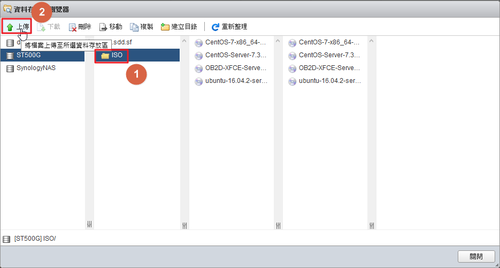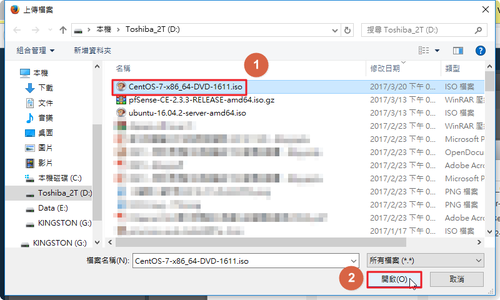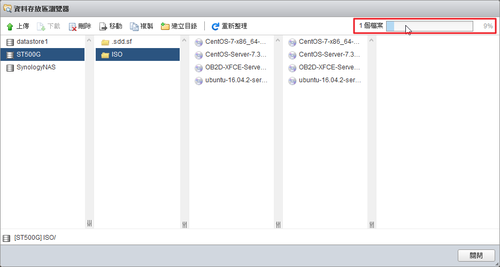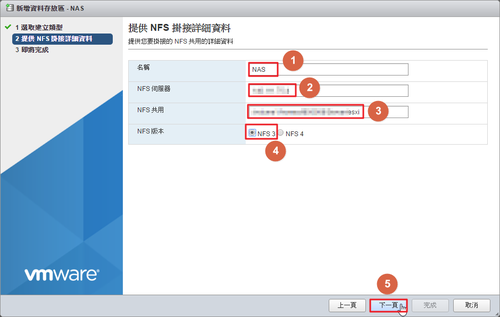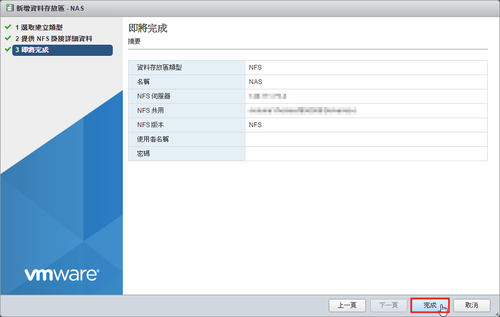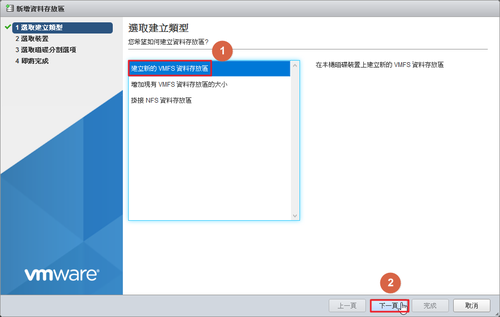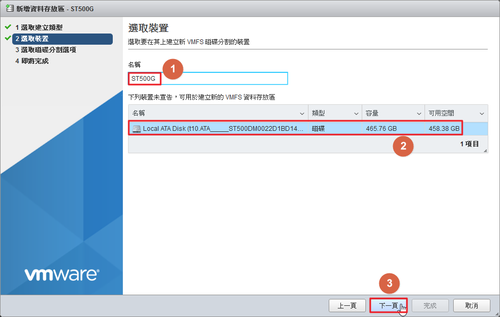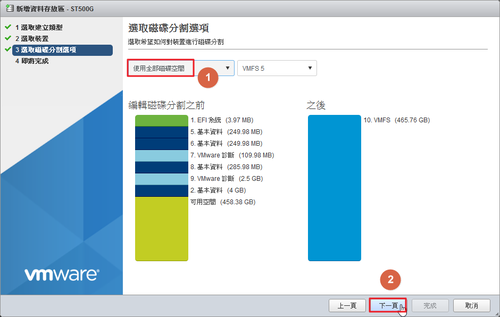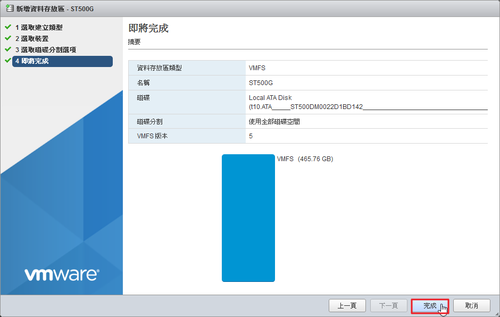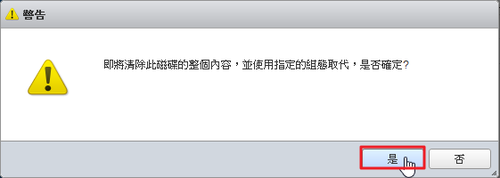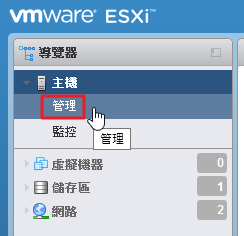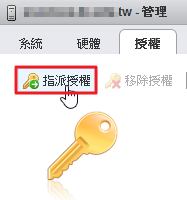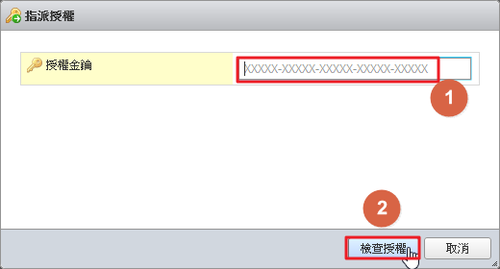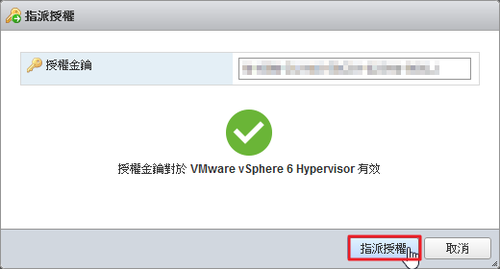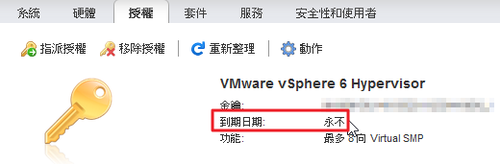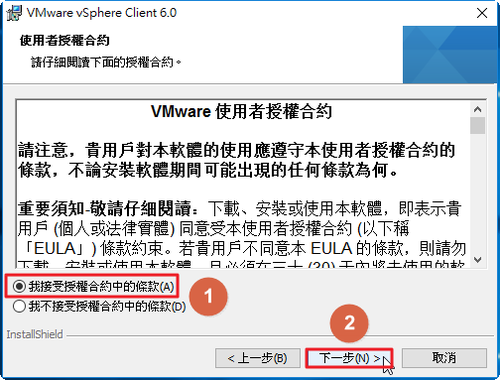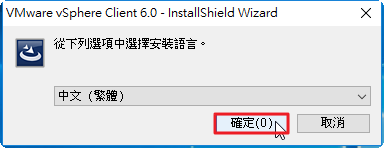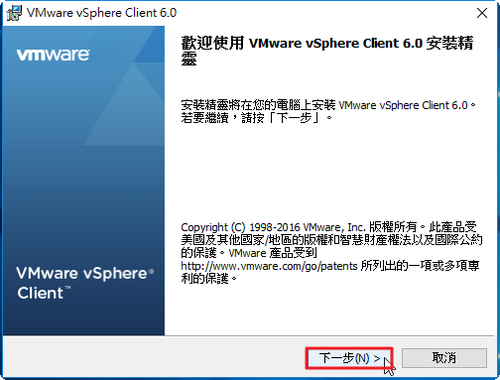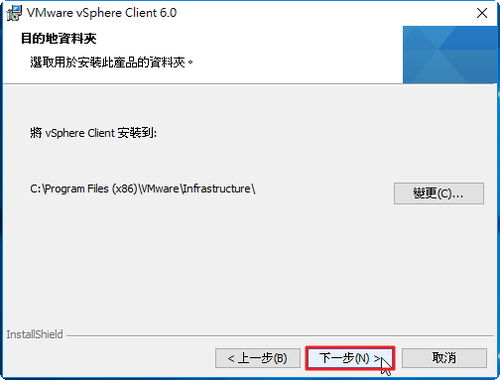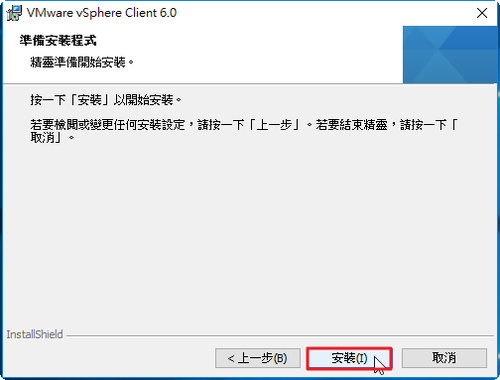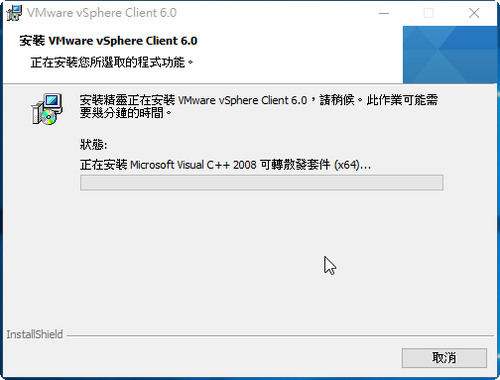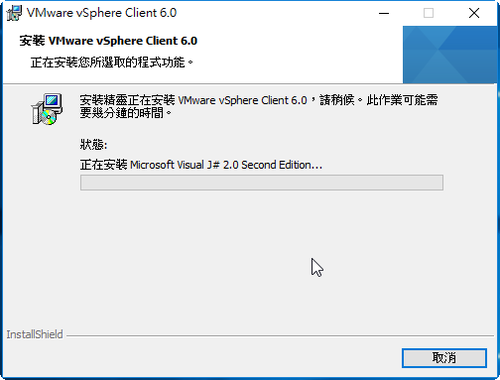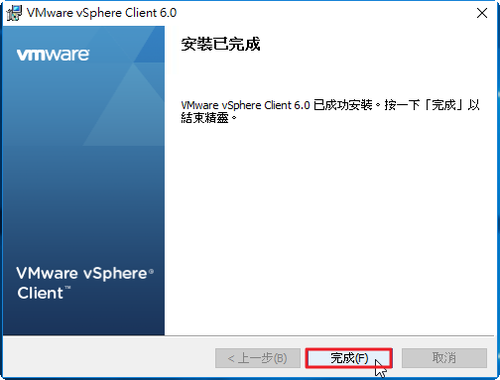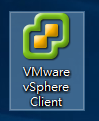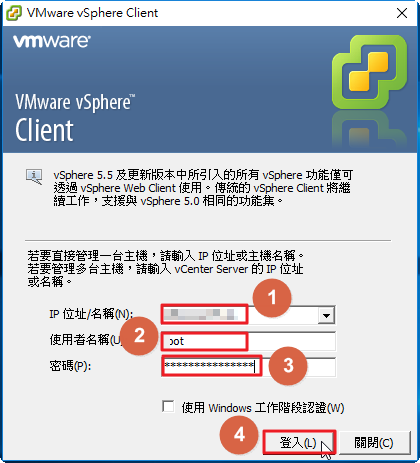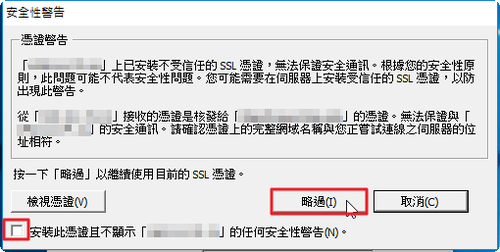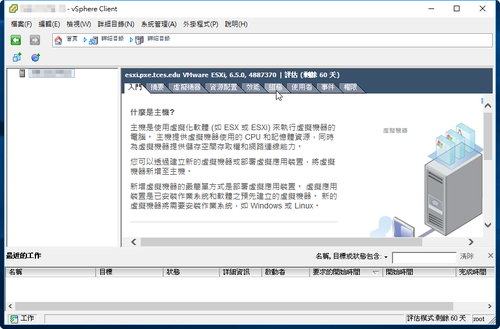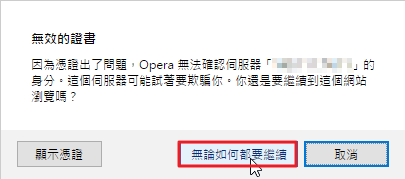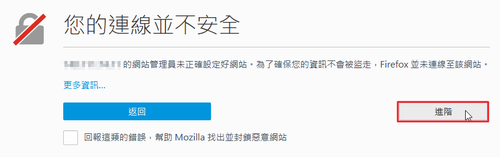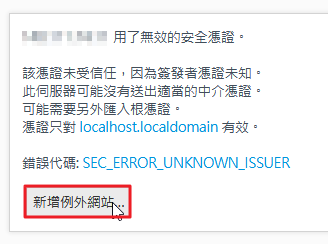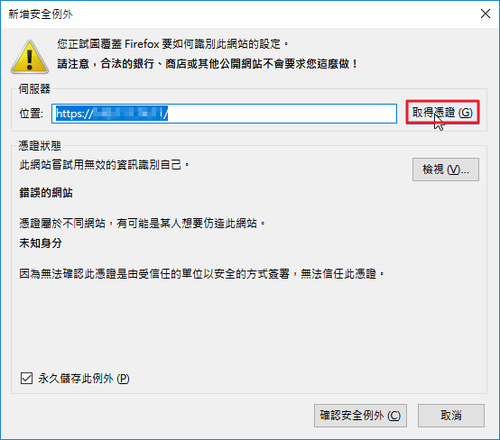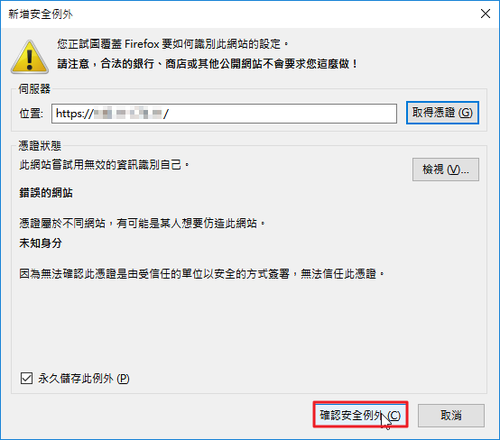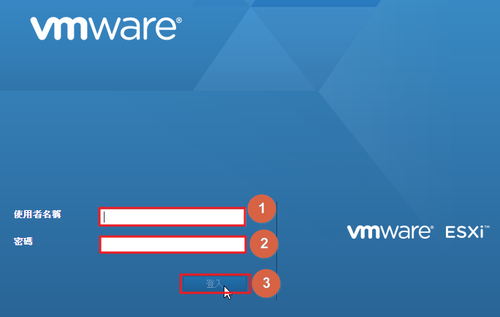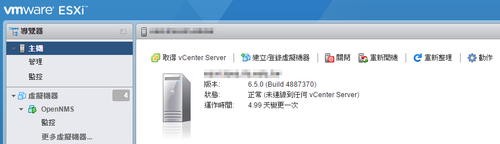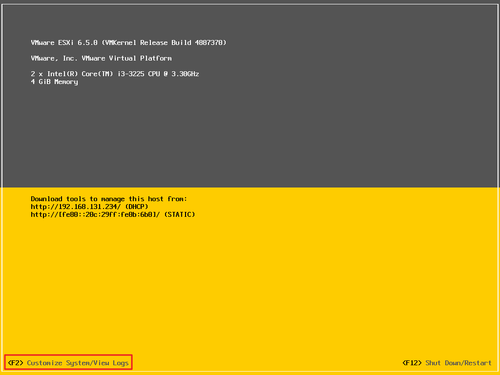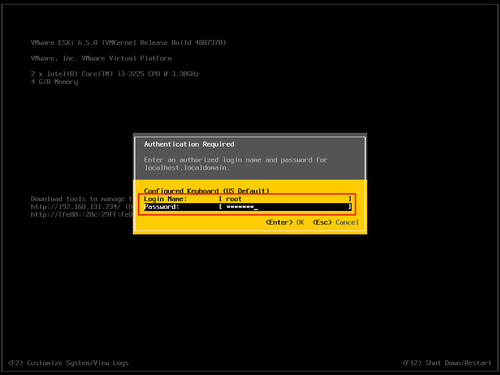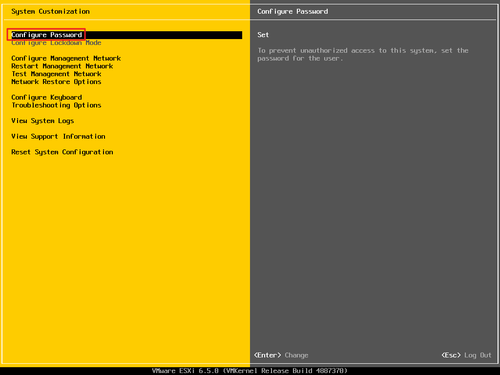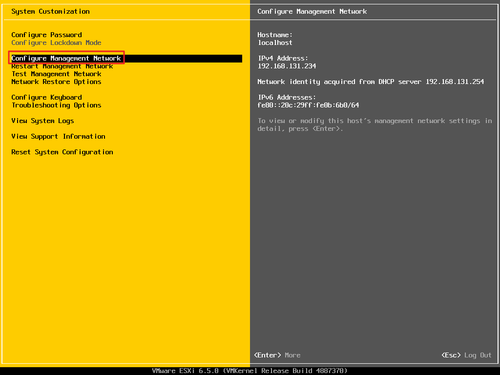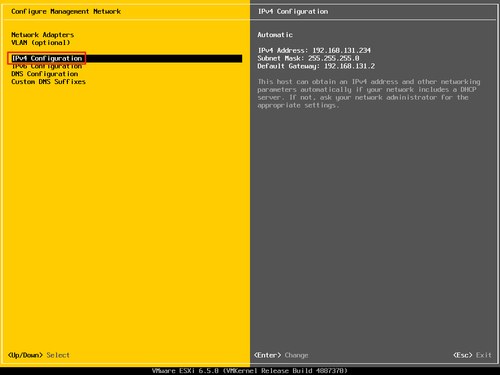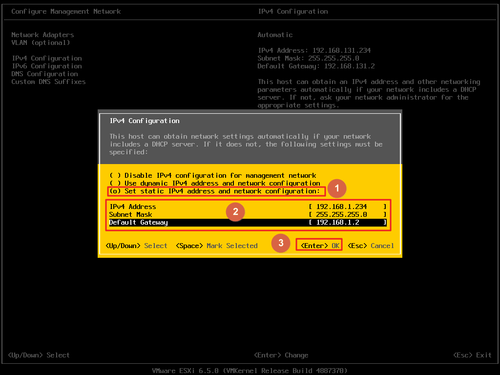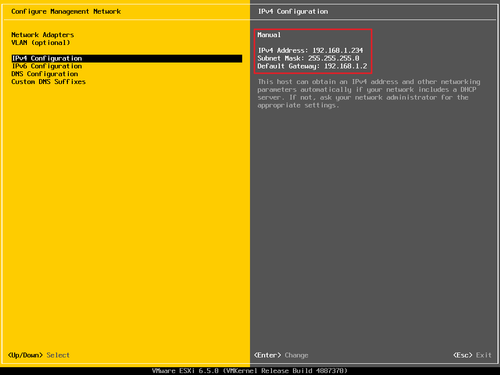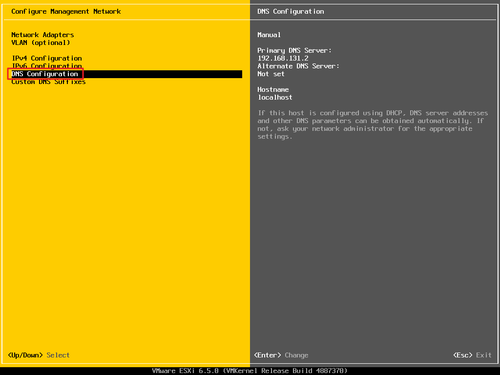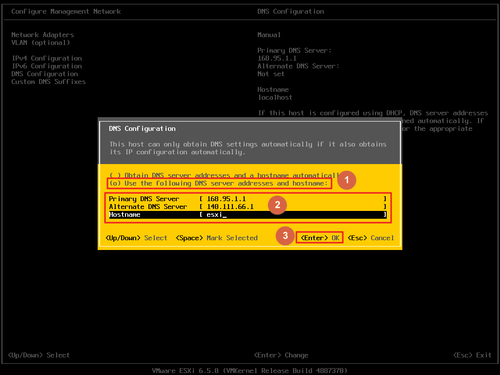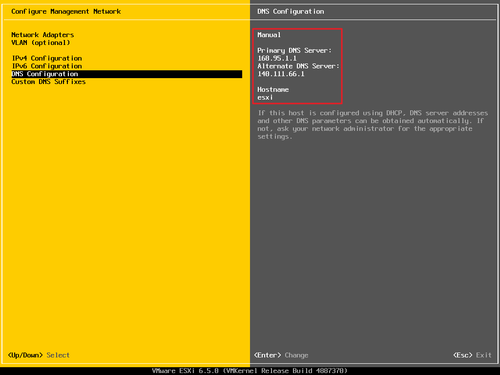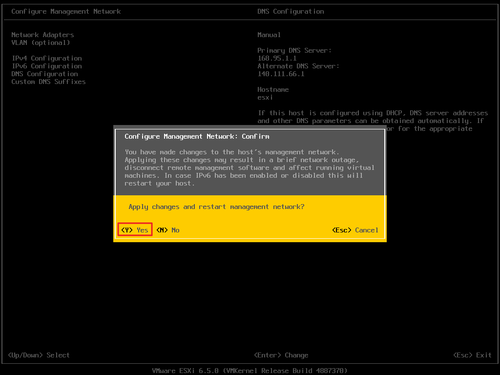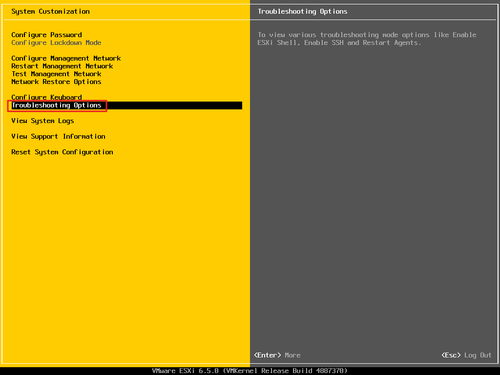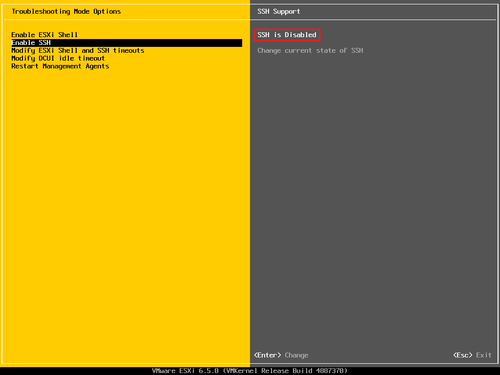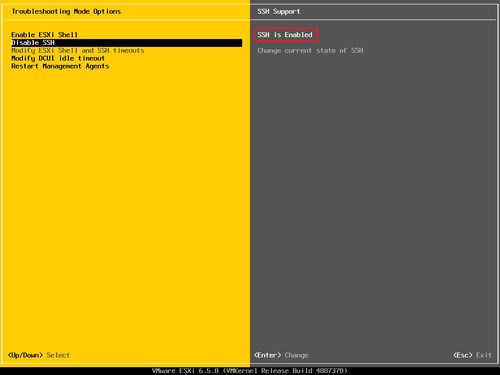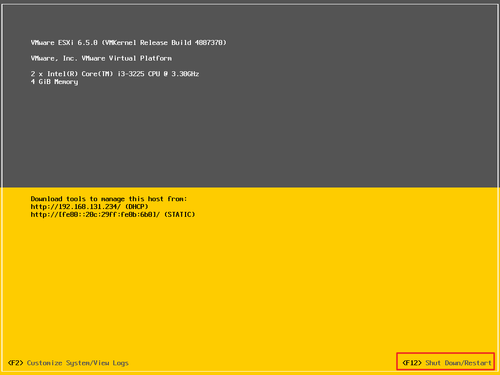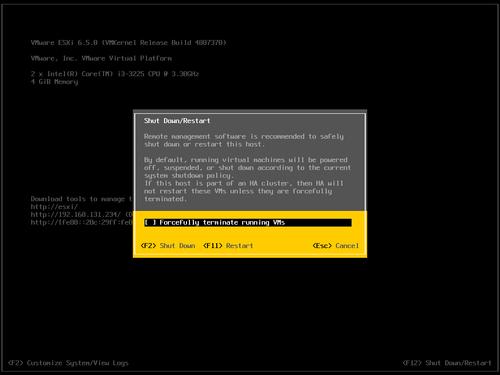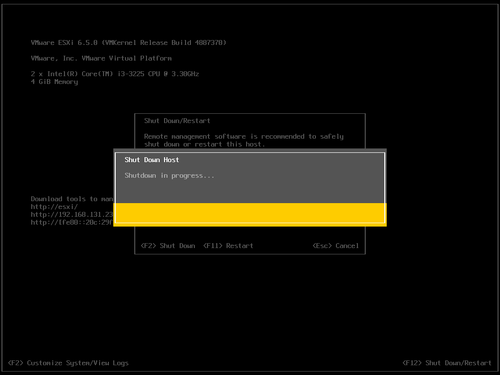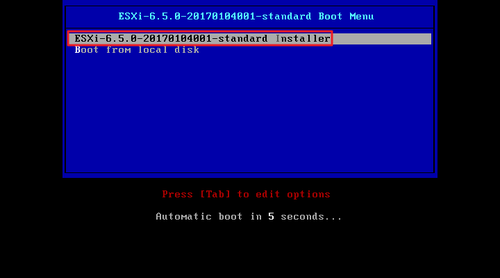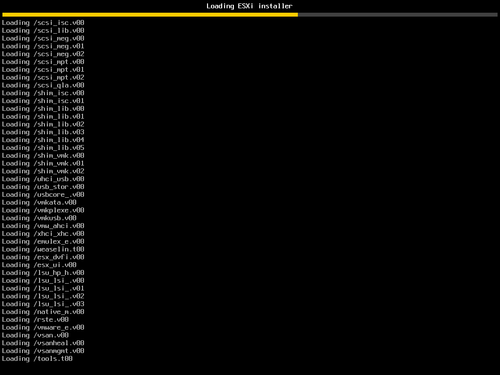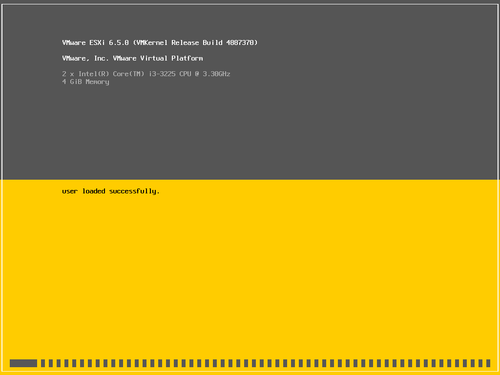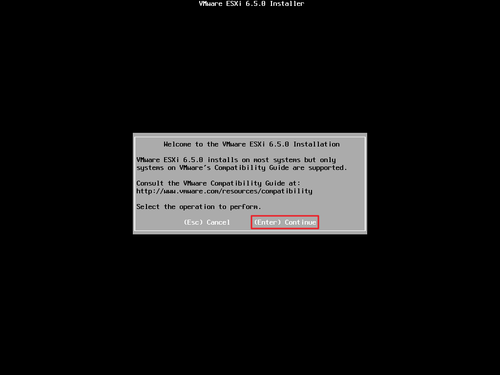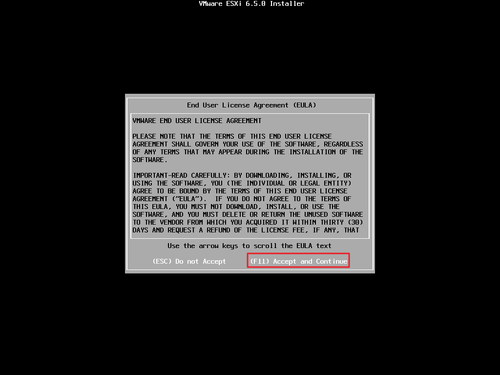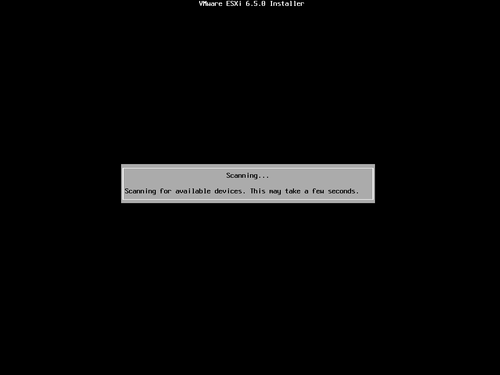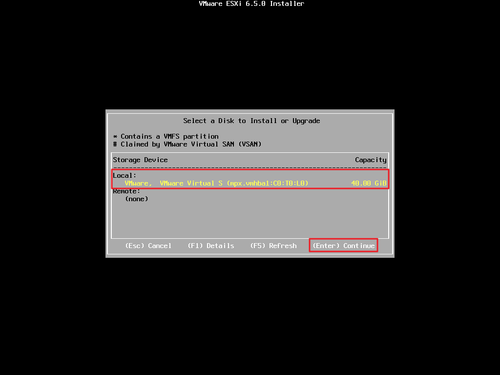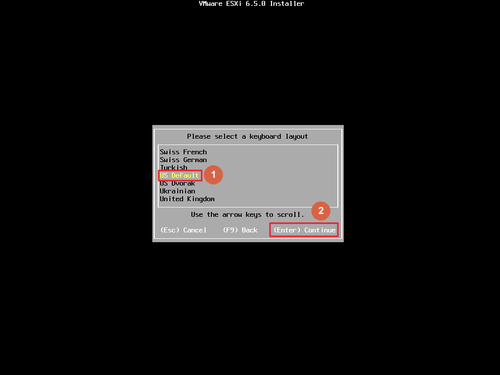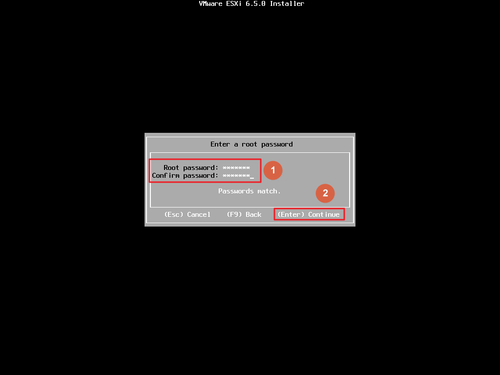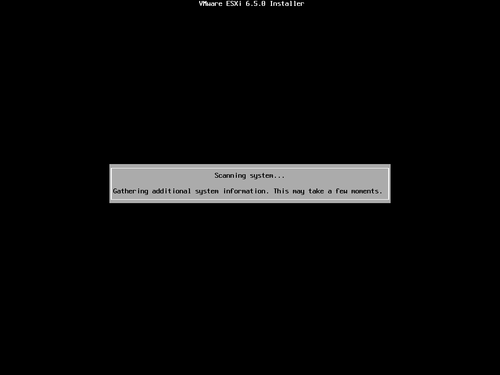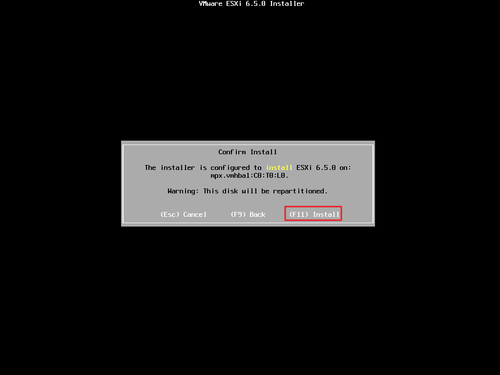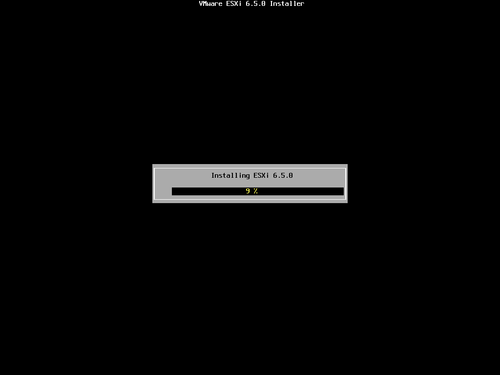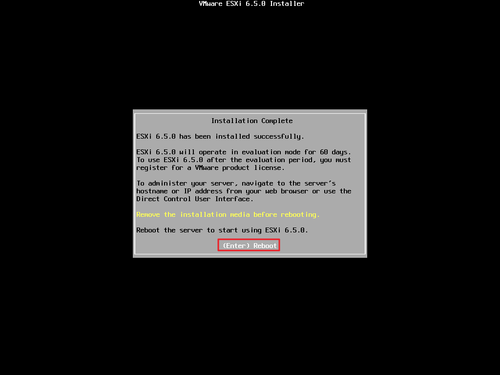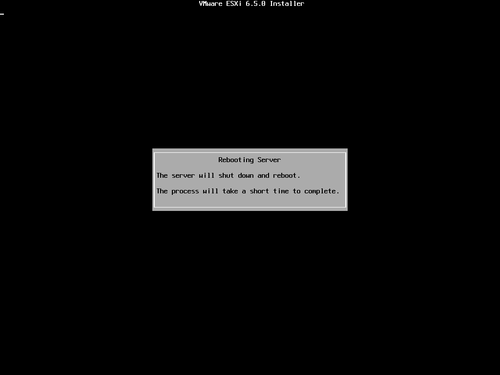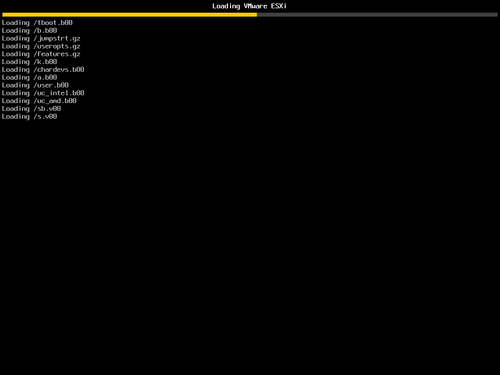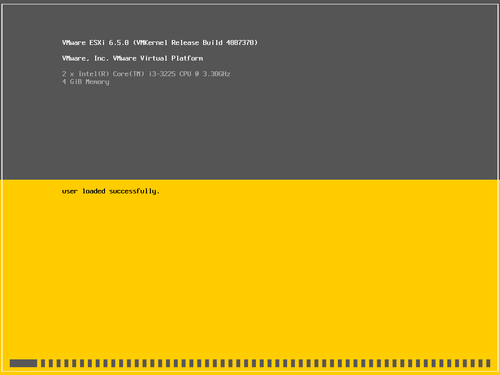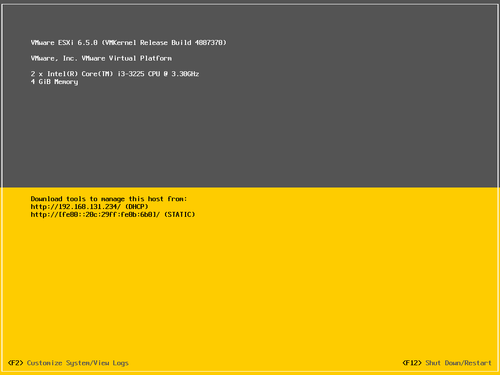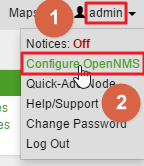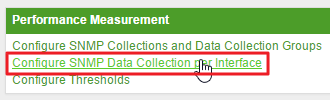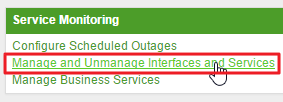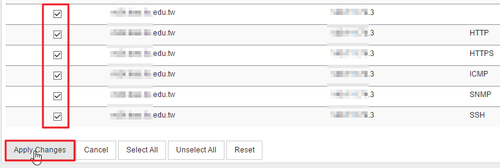VMware ESXi – 上傳 ISO 光碟到資料存放區
VMware ESXi – 新增 Synology 分享的 NFS 目錄
2. 選擇 新增資料存放區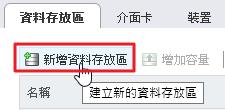 [@more@]3. 選擇 掛接 NFS 資料存放區
[@more@]3. 選擇 掛接 NFS 資料存放區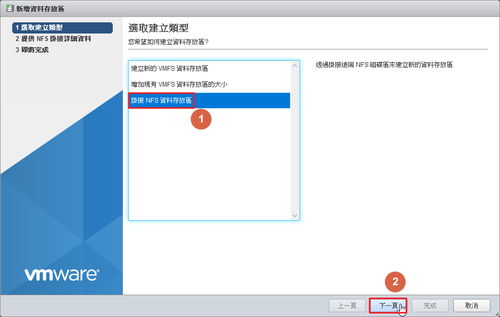
VMware ESXi – 新增第二顆硬碟
VMware ESXi – 安裝軟體使用授權
VMware ESXi – 使用 VMware vSphere Client 來進行管理工作
1. VMware vSphere Client 下載:
登入 VMware 帳號後即可下載: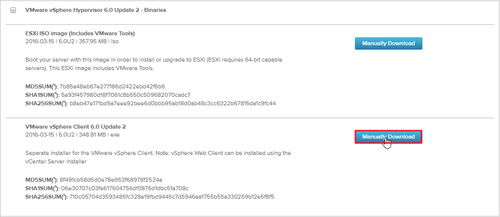
或直接利用網頁下載:
Download URLs for VMware vSphere Client (2089791) | VMware KB
最新版本是 VMware-viclient-all-6.0.0-5112508.exe
不過網頁上有說明,從 vSphere 6.5 開始 vSphere Client 不再可用,我是覺得不是完全無法使用,而是部分的功能無法使用,但使用 vSphere Client 連線的速度感覺比較快,所以瀏覽器和 vSphere Client 我都會合併著使用。[@more@]底下是安裝步驟: